前言
前面我们聊了一下一个应用程序 应该监控的8个关键位置.
. 嗯..地址如下:
应用程序的8个关键性能指标以及测量方法最后卖了个小关子,是关于如何监控ASP.NET Core的.
今天我们就来讲讲如何监控它,下面上效果图:
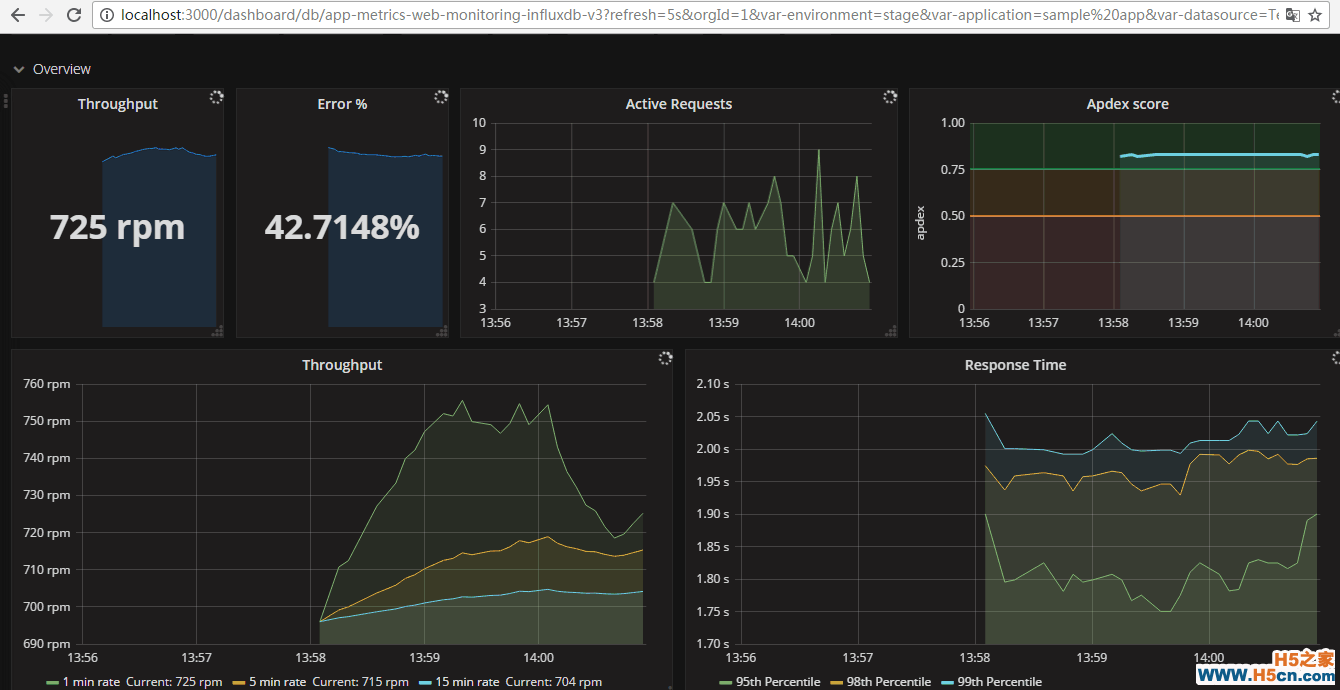
阅读本文需要了解的相关技术与内容:
InfluxDb(分布式时序数据库,开源)(注:分布式部分已商业化最新的分布式版本已不在开源,单例的继续开源)
Grafana(开源的,功能齐全的度量仪表盘和图形编辑器)
App Metrics(主角,开源的支持.NET Core的监控插件,采用管道注入的方式,对代码的入侵性极小)
本文测试环境为Windows64位,当然 这个方案全部都可以在linux上实现(甚至windows才应该是备用方案 - -,尴尬.)
所以本文分为3个步骤 1.安装InfluxDb,并创建数据库 2.安装Grafana,并添加相关配置 3.在ASP.NET Core中使用App Metrics
下面我们正式开始

正文
1.安装InfluxDb,并创建数据库
App.Metrics支持的库很多,有InfluxDB、Graphite 、Prometheus.
今天我们主要已InfluxDb为例子.
首先下载,InfluxDb
知道你们懒得找..地址如下:https://portal.influxdata.com/downloads#influxdb
下载你需要的对应的系统的版本.这里我就直接下载Windows Binaries (64-bit)
linux的安装步骤我就不多说了,网上一大把..讲一下windows安装InfluxDb的注意事项(..这玩意对liunx的支持比windows好的多)..
解压后打开influxdb.conf,因为influxdb的默认配置全是针对linux配置的..所以我们要修改一下配置文件.
修改下面3个liunx的路径,改为winodws路径如下:
[meta] # Where the metadata/raft database is stored dir =
[data] # The directory where the TSM storage engine stores TSM files. dir =
# The directory where the TSM storage engine stores WAL files. wal-dir =
然后修改网页图形化管理界面配置,端口如下:
[admin] # Determines whether the admin service is enabled. enabled = true # The default bind address used by the admin service. bind-address =
最后cmd运行,进入到你的解压目录,执行命令:
influxd -config influxdb.conf
得到如图效果:

我们就安装完成了.
我们进入管理界面的监听端口::8083/,会看到如下界面:
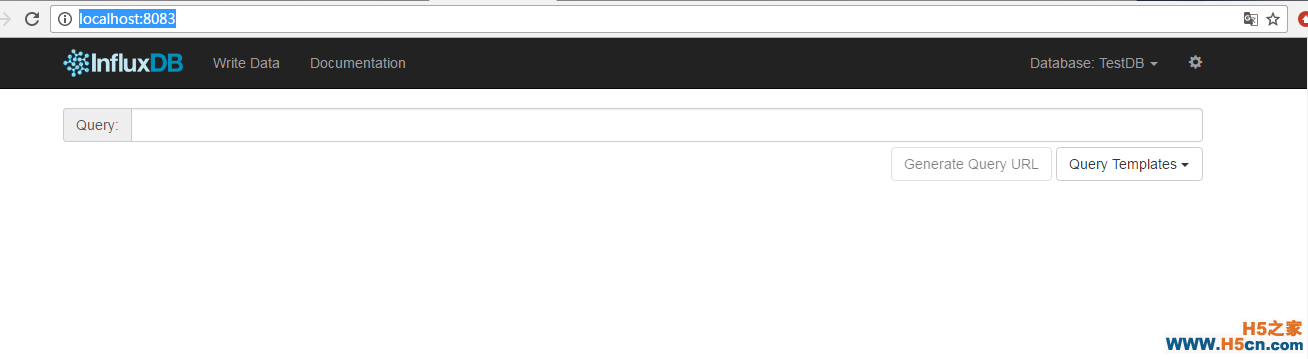
然后我们输入SQL语句 CREATE DATABASE "你的库名"
看到下图,就是执行成功了.
我们查一下看是不是真的,输入SQL语句:SHOW DATABASES
如图:
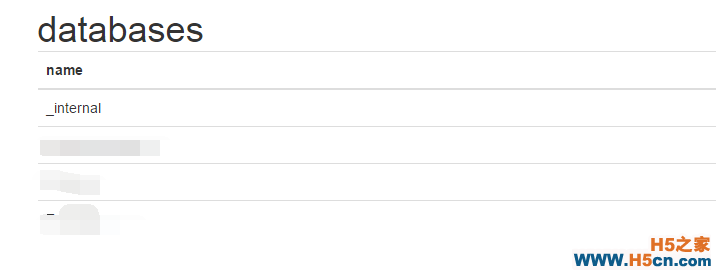
除了默认的第一个库以外,还有你自己添加的库名,就说明是加成功了,好了,安装就到此结束

2.安装Grafana,并添加相关配置
然后我们安装Grafana,
下载地址:https://grafana.com/get
我们解压后进入bin目录,如图:
直接运行grafana-server.exe即可.
Grafana默认会监听3000的端口,所以我们进入:3000,
会让你登陆,直接输入本地的管理员帐户即可,帐户:admin 密码:admin,进入后如图:
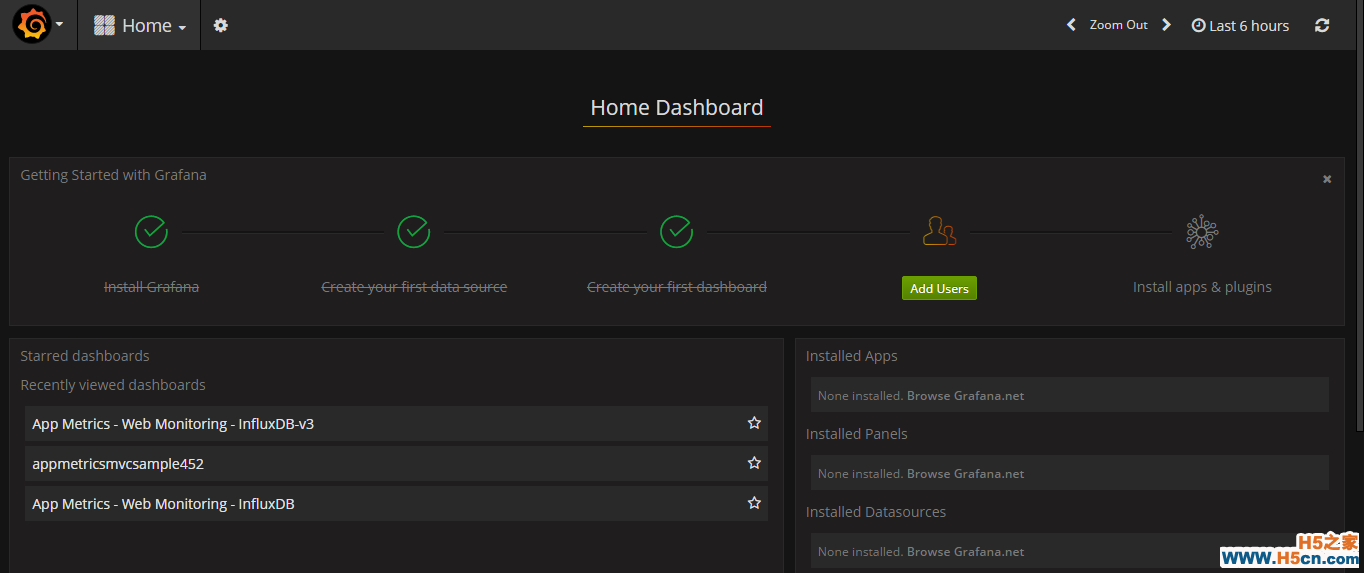
安装完成之后,我们下载相关的仪表模版.
地址如下:https://grafana.com/dashboards/2140 (是个json文件)
然后我们导入我们的仪表:如图操作即可:
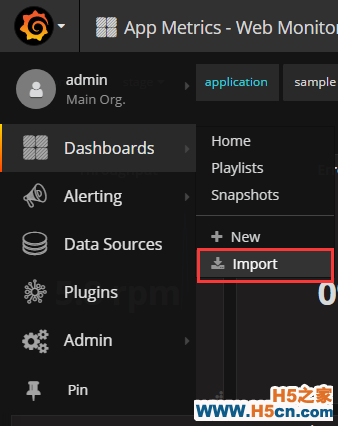
然后,添加我们上面的数据源.
如图:
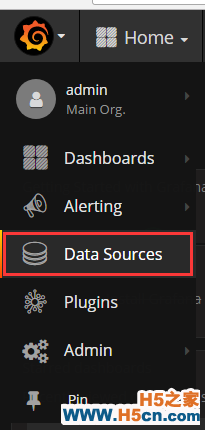
选择Add DataSource,然后操作如下:
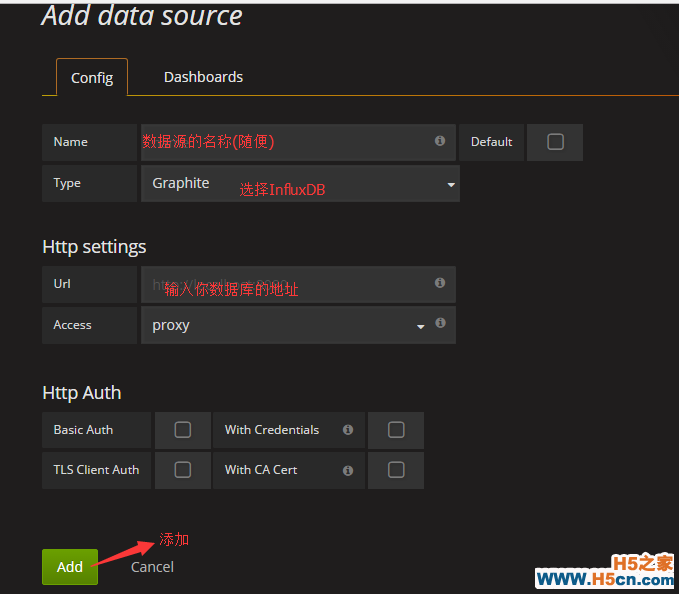
这样,我们就完成了Grafana的安装配置和添加数据源
3.在ASP.NET Core中使用App Metrics
接下来就是我们的重头戏了,在ASP.NET Core中使用AppMetrics.
我们随便创建一个ASP.NET Core MVC项目,如图:

用nuget包添加引用:
核心程序:
管道注入的扩展:
ASP.NET Core MVC的扩展:
 相关文章
相关文章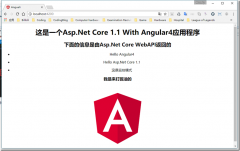
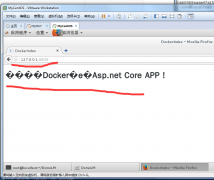
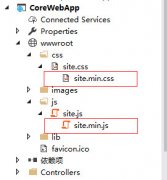
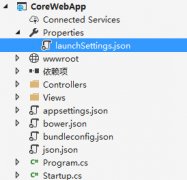
 精彩导读
精彩导读
 热门资讯
热门资讯 关注我们
关注我们
